當我們在使用CAD軟件繪制圖紙時,當我們要填充CAD中的圖紙對象的時候,如果一個一個的選取對象,操作就比較慢。那在浩辰CAD軟件中如何快速填充圖案呢?今天就為大家簡單介紹下。
CAD中快速填充的方法:
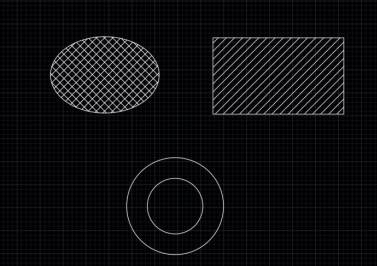
一、用特性格式刷的方法:
例如:圖中現有網格線圖案和斜線圖案,現要為環形內圓填充斜線圖案、環形填充網格線,可以用快捷鍵“h”回車,點選環形和圓形,隨便填充一個圖案,然后用快捷鍵“ma"并回車,按提示獲取斜線的特性,然后刷下圓中網格線。再用快捷鍵“ma"并回車,按提示獲取網格線的特性,然后刷下環中圖案。
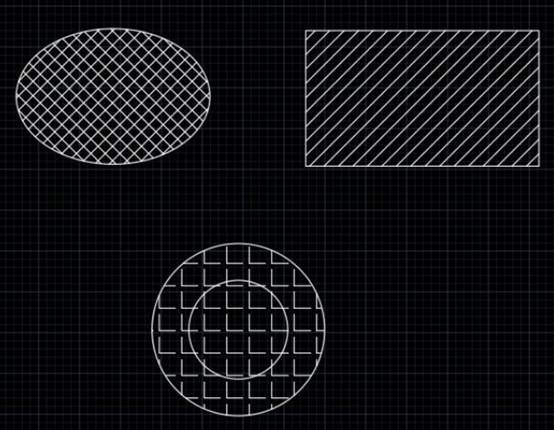

二、用““繼承特性" 的方法:
在“填充”對話框中找到“繼承特性" 按鈕,直接讀取圖中原有填充的參數,并用到新創建的填充上。
例如:圖中現有網格線圖案和斜線圖案,現要為環形內圓填充斜線圖案、環形填充網格線,可以用快捷鍵“h”回車,按提示輸入"t"并回車,調出“圖案和填充漸變色”設置對話框,選擇“繼承特性”,按提示獲取斜線的特性,然后對圓中網格線填充。同樣選擇“繼承特性”,按提示獲取網格線的特性,然后對環中網格線填充。

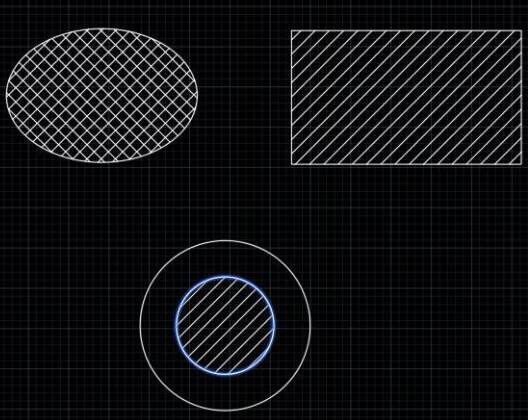
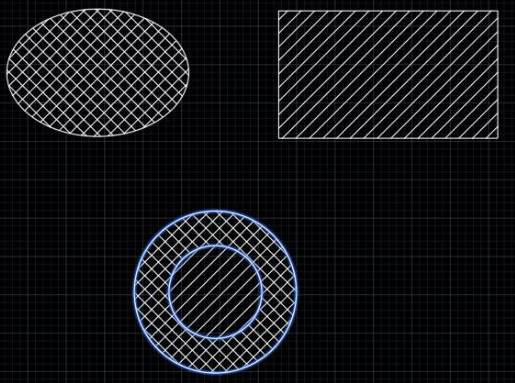
以上就是在浩辰CAD軟件中,當我們要快速填充CAD圖案的時候,我們可以參考上述操作步驟來達到要求。今天就介紹這么多了。安裝浩辰CAD軟件試試吧。更多CAD教程技巧,可關注浩辰CAD官網進行查看。

2019-11-28

2019-11-25

2019-11-25

2019-11-25

2019-11-25

2019-11-25

2019-11-25

2019-11-25

2019-11-25

2019-11-25

2019-11-25

2019-11-12
